KORJAUS: Liian kova äänenvoimakkuus alimmalla asetuksella
Tuntuuko kuulokkeistasi tai kaiuttimistasi liian äänekkäitä , vaikka olet asettanut äänenvoimakkuuden alimmalle tasolle? Onko tämä ongelma johdonmukainen kaikissa sovelluksissa ja tiedostoissa median toiston aikana? Vai koskeeko se vain yhtä kappaletta tai tiedostoa(specific to a single song or file) ? Korostamme joitain tähän ongelmaan vaikuttavia tekijöitä ja näytämme, kuinka voit säätää äänenvoimakkuutta hyväksyttävälle äänenvoimakkuudelle älypuhelimellasi ( Android ja iOS) ja tietokoneella ( Windows ja Mac ).
Jatkuva altistuminen liian kovalle melulle voi vahingoittaa kuuloasi. Joten sinun tulee suorittaa nämä vianetsintätarkistukset laitteessasi välittömästi. Jos käytät ulkoista äänilaitetta, irrota se ja yhdistä se uudelleen laitteeseen. Se voi ratkaista ongelman. Muussa tapauksessa kokeile alla olevia suosituksia.

1. Säädä sovelluksen äänenvoimakkuusasetuksia
Joissakin ohjelmissa on erillinen äänenvoimakkuuden säädin, joka on riippumaton laitteesi järjestelmän laajuisista äänenvoimakkuusasetuksista. Esimerkiksi Mac -kannettavien ja pöytätietokoneiden (Mac)Musiikki(Music) -sovelluksessa on erillinen äänenvoimakkuuden liukusäädin yhden tai kaikkien kappaleiden toiston äänenvoimakkuuden säätämiseksi.
Joten jos äänen ulostulo näyttää olevan liian kova, vaikka Macisi äänenvoimakkuus on alhaisin, siirrä Musiikki(Music) -sovelluksen oikeassa yläkulmassa olevaa äänenvoimakkuuden liukusäädintä vähentääksesi äänenvoimakkuutta haluamallasi tavalla.

On syytä mainita, että Music - sovellus soittaa joskus tiettyjä kappaleita kovemmin kuin toiset. Jos huomaat, että Macin äänenvoimakkuus on liian kova pienimmällä asetuksella toistaessasi tiettyä kappaletta (tai albumia), siirry sisällön asetusvalikkoon ja varmista, ettei siihen ole lisätty äänenvoimakkuutta tai säätöä.
Control-osoita(Control-click) kappaletta Musiikki(Music) -kohdassa ja valitse pikavalikosta Hanki tietoja(Get Info) . Vielä parempi(Better) , valitse kappale ja paina Komentonäppäintä(Command key) ( ⌘ ) + I .

Vaihtoehtoisesti voit valita kappaleen, valita valikkopalkista Song ja sitten (Song)Info .
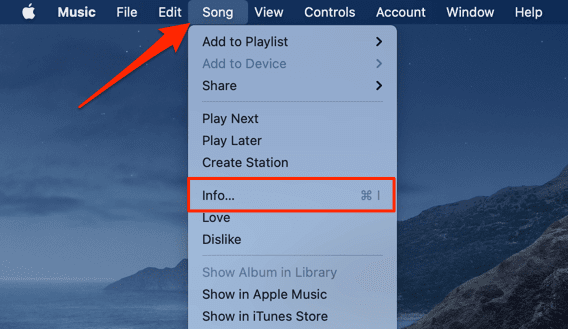
Siirry Asetukset(Options) - välilehteen ja varmista, että "äänenvoimakkuuden säätö" -liukusäätimen asetus on Ei mitään(None) . Sinun tulee myös asettaa "taajuuskorjain" -asetukseksi Ei mitään(None) . Tallenna muutokset valitsemalla OK .

Tämä poistaa kaikki äänitehosteet, jotka aiheuttavat kappale(t) äänenvoimakkuuden kuin muut kappaleet
2. Poista Absolute Volume käytöstä Androidissa(Android)
" Absolute Volume" on Android-ominaisuus, joka yhdistää ja synkronoi älypuhelimen ja äänilaitteiden äänenvoimakkuuden säätimen. Tämä tarkoittaa, että puhelimen äänenvoimakkuuden lisääminen lisää myös Bluetooth - kuulokkeiden tai kaiuttimen äänenvoimakkuutta. Se on loistava ominaisuus, mutta joskus se saa Bluetooth -laitteiden äänenvoimakkuuden olemaan kohtuuttoman kovaa – vaikka puhelimesi äänenvoimakkuus on alhainen.
"Absoluuttinen äänenvoimakkuus" -ominaisuus on oletuksena käytössä, ja se on piilotettu Android-kehittäjäasetuksiin(Android Developer Options) . Ominaisuuden poistaminen käytöstä erottaa laitteidesi äänenvoimakkuustasot ja korjaa äänenvoimakkuusongelmat. Kokeile sitä ja katso, auttaako se.
- Avaa Asetukset(Settings) - sovellus ja valitse sivun alareunasta Tietoja puhelimesta .(About phone)
- Vieritä sivun alareunaan ja napauta Rakennusnumero(Build number) seitsemän kertaa, kunnes saat "Olet nyt kehittäjä!" viesti näytön alareunassa.

- Palaa Asetukset(Settings) - valikkoon, valitse Järjestelmä(System) , laajenna Lisäasetukset(Advanced) -osio ja valitse Kehittäjäasetukset(Developer options) .

- Vieritä Verkko-osioon ja valitse Poista absoluuttinen äänenvoimakkuus käytöstä(Disable absolute volume) .

3. Vähennä kovia ääniä(Reduce Loud Sounds) iPhonessa ja iPadissa
iOS:ssä ja iPadOS:ssä on "Headphone Safety" -ominaisuus, joka analysoi kuulokkeiden äänen ja vähentää kovia ääniä tietyn desibelitason yläpuolella. Liitä AirPod- tai Bluetooth -kuuntelulaite iPadiin tai iPhoneen ja noudata alla olevia ohjeita.
Avaa iPhonen Asetukset(Settings) - sovellus, valitse Sounds & Haptics (tai Sounds – iPhone 6S:ssä ja vanhemmissa malleissa), valitse Kuulokkeiden turvallisuus(Headphone Safety) ja ota käyttöön Vähennä kovia ääniä(Reduce Loud Sounds) .
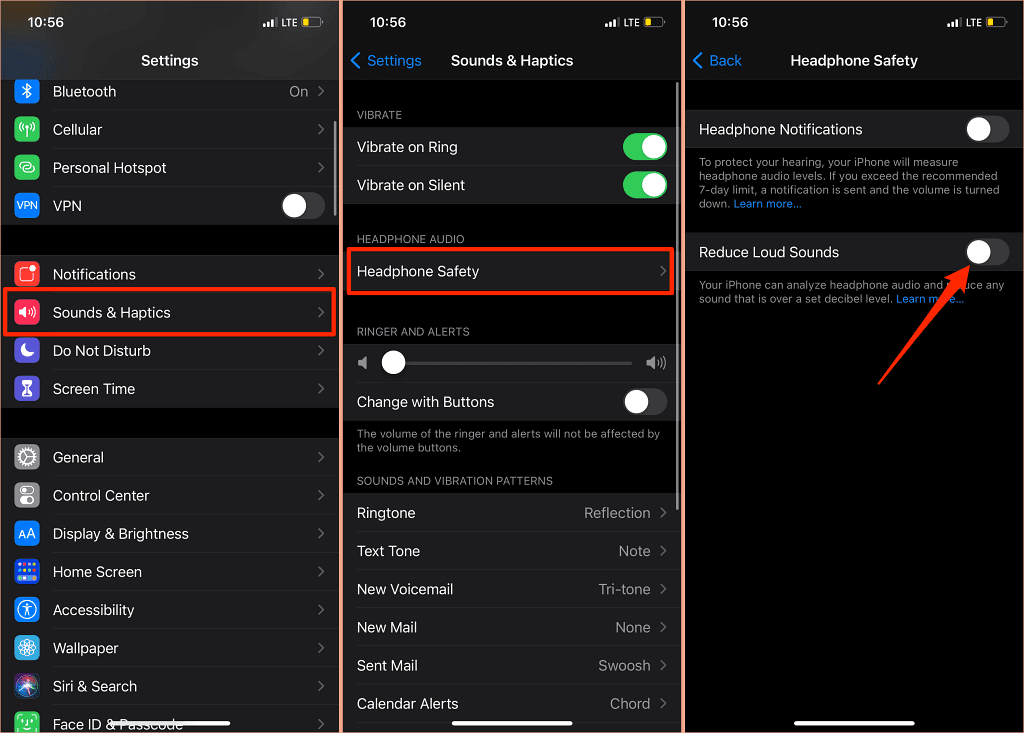
Valitse iPadissa Asetukset(Settings) > Äänet(Sounds) > Vähennä kovia ääniä(Reduce Loud Sounds) ja ota käyttöön Vähennä kovia ääniä(Reduce Loud Sounds) .
Seuraavaksi voit mukauttaa melutasoa, jota et halua kuulokkeiden äänenvoimakkuuden ylittävän. Melunvaimennustasoja on viisi:

- 75 desibeliä:(75 decibels:) iPhonesi tai iPadisi vähentää kuulokkeiden äänenvoimakkuutta, jos äänilähdöstä tulee yhtä kovaa kuin pölynimurin.
- 80 desibeliä:(80 decibels:) Tämä melutaso on samanlainen kuin meluisassa ravintolassa. Melunvaimennusmoottori käynnistyy, jos kuulokkeiden äänentoisto saavuttaa tai ylittää tämän tason.
- 85 desibeliä:(85 decibels:) Laitteesi vähentää kuulokkeiden äänenvoimakkuutta, jotta se ei kuulu "raskasta kaupunkiliikennettä" kovempaa.
- 95 desibeliä:(95 decibels:) Tämän melutason vertailukohtana on auton äänitorvi.
- 100 desibeliä:(100 decibels:) Äänen kuunteleminen ambulanssin tai hätäsireenin melutasolla (100–130 desibeliä) voi aiheuttaa pysyviä kuulovaurioita. Kuulokkeiden äänenvoimakkuus ei ylitä 100 desibeliä (100 dB), kun valitset tämän kohinanvaimennustason.
Voit käyttää Kuulo(Hearing) - työkalua kuulokkeiden melutason tarkistamiseen musiikin kuuntelun tai videoiden katselun aikana.
Siirry kohtaan Asetukset(Settings) > Ohjauskeskus(Control Center) ja napauta pluskuvaketta Kuulo(Hearing) -kohdan vieressä . Tämä lisää kuulotyökalun ohjauskeskukseen(Control Center) , jotta se on helppokäyttöinen.

Yhdistä Bluetooth -kuulokkeet iPhoneen tai iPadiin ja toista kappale. Avaa Ohjauskeskus(Control Center) , napauta Kuulo(Hearing) - kuvaketta, niin näet melun "Kuuloketaso"-mittarin vasemmassa yläkulmassa.

Huomautus: (Note:) Apple ilmoittaa, että iPhonen tai iPadin kuulokkeiden äänenmittaukset ovat tarkimpia Apple- ( AirPods )- tai Beats - kuulokkeissa. Kolmannen osapuolen kuulokkeiden melutason(Noise) mittaukset arvioidaan iPhonesi tai iPadisi äänenvoimakkuuden perusteella.
4. Päivitä kuulokkeiden laiteohjelmisto
Monissa huippuluokan kuulokkeissa on laiteohjelmisto, joka varmistaa niiden oikean toiminnan. Kuulokkeiden laiteohjelmiston päivittäminen uusimpaan versioon korjaa suorituskykyongelmat ja muut häiriöt, jotka laukaisevat liian kovan äänenvoimakkuuden.

Meillä on kattava opetusohjelma, jossa kerrotaan kuinka päivittää AirPods-laiteohjelmisto(how to update the AirPods’ firmware) . Jos käytät Beats-tuotteita, tässä Applen tukiasiakirjassa(Apple Support document) on vaiheet kaikkien Beats - kuuloke- ja -kuulokemallien päivittämiseksi. Jos haluat päivittää muiden valmistajien kuulokkeet, katso laitteen käyttöohjeet tai vieraile valmistajan verkkosivustolla saadaksesi ohjeet.
5. Suorita Windowsin äänen vianmääritys(Windows Audio Troubleshooter)
Windows-laitteissa on sisäänrakennettu vianmääritystyökalu, joka diagnosoi ja korjaa ääneen liittyviä ongelmia. Äänen vianmääritys etsii tietokoneesi äänipalvelun, ääniohjaimet ja ääniasetukset epänormaalien liiallisen äänenvoimakkuuden laukaisevien tilanteiden varalta .(Audio)
- Siirry kohtaan Asetukset(Settings) > Päivitys ja suojaus(Update & Security) > Vianmääritys(Troubleshoot) > Muut vianmääritykset(Additional troubleshooters) > Äänen toistaminen(Playing Audio) ja valitse Suorita vianmääritys(Run the troubleshooter) .
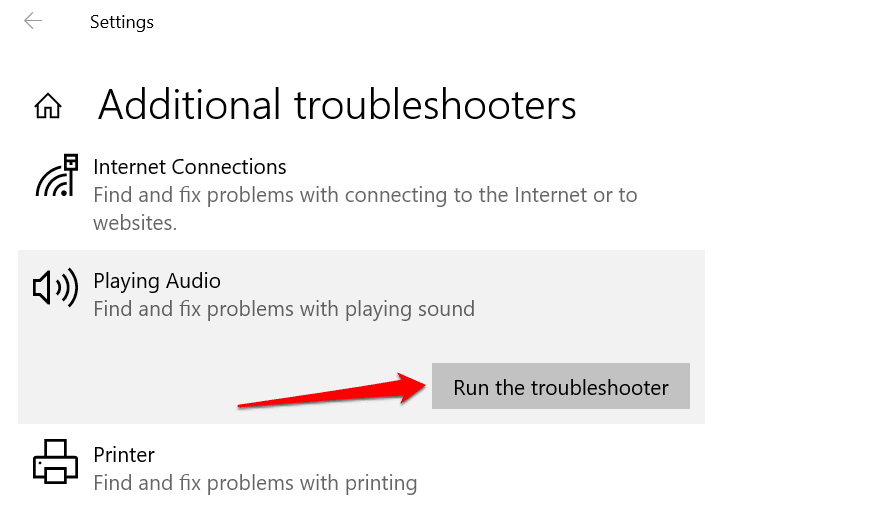
- Valitse äänilaite tai kuulokkeet, joiden äänenvoimakkuus on liian kova ja valitse Seuraava(Next) .

- Noudata tulossivun suosituksia ja tarkista, korjaako se ongelman. Äänitehosteet(Audio) ja parannukset voivat myös horjuttaa laitteesi äänenvoimakkuutta. Sinut todennäköisesti ohjataan " Äänitehosteet ja parannukset (Effects)pois päältä(Turn Off Sound) " -sivulle, jossa sinua kehotetaan poistamaan äänitehosteet käytöstä. Jatka valitsemalla Kyllä, avaa Audio Enhancements(Yes, Open Audio Enhancements) .
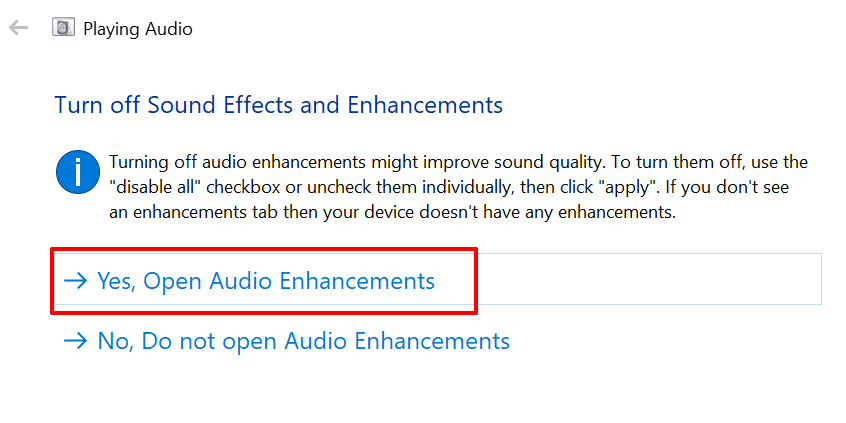
- Valitse Kaiuttimien (Speakers)ominaisuudet(Properties) -ikkunassa Sammuta(Turn Off) -painike ja jatka valitsemalla OK .
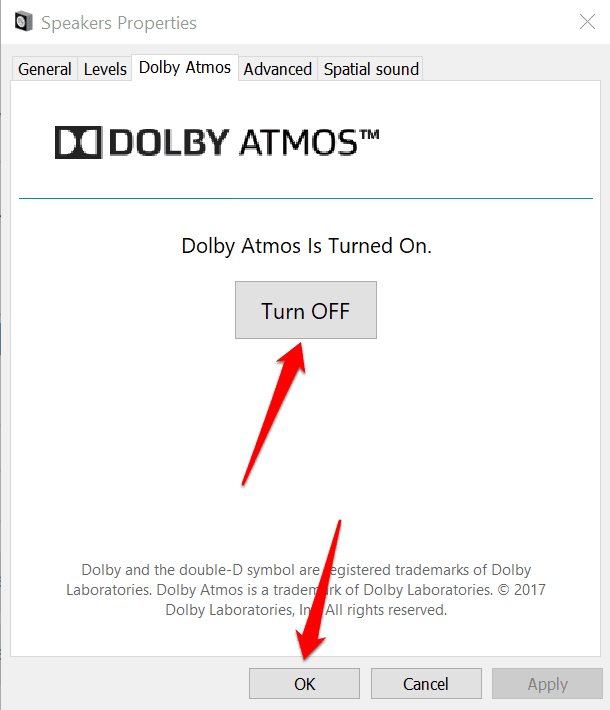
Huomautus:(Note:) Jos Windows PC:ssäsi on oma "Parannukset"-välilehti, valitse Poista kaikki parannukset(Disable all enhancements) -valintaruutu ja tallenna muutokset valitsemalla OK .

Käynnistä tietokone uudelleen ja tarkista, laskeeko äänenvoimakkuus, kun säädät tietokoneen äänenvoimakkuuden pienimmälle asetukselle.
6. Päivitä tai palauta(Roll Back) tietokoneesi ääniohjain(Audio Driver)
Jos kuulokkeiden tai PC-kaiuttimien äänenvoimakkuus on edelleen liian kova, vaikka ääniparannukset on poistettu käytöstä, päivitä laitteiden virtalähteet. Mutta jos ongelma alkoi bugisen ohjaimen asentamisen jälkeen, palauta ohjain vakaaseen versioon(roll back the driver to the stable version) .
- Paina Windows-näppäintä(Windows key) + X ja valitse Laitehallinta(Device Manager) .

- Laajenna Äänitulot ja -lähdöt(Audio inputs and outputs) -luokka.
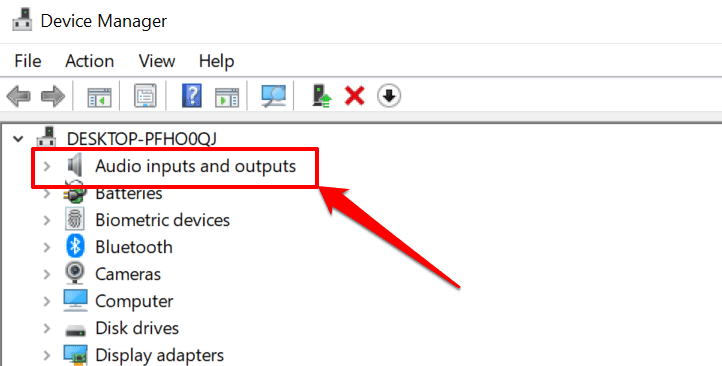
- Napsauta hiiren kakkospainikkeella(Right-click) ohjainta, joka antaa virtaa aktiiviselle äänilaitteelle – kuulokkeet, kaiuttimet jne. – ja valitse Ominaisuudet(Properties) .

- Siirry Ohjain(Driver) - välilehteen ja valitse Päivitä ohjain(Update Driver) .

- Valitse Etsi automaattisesti ohjaimia(Search automatically for drivers) ja odota, kunnes Laitehallinta(Device Manager) etsii tietokoneestasi ja Internetistä uusimman ohjainversion. Varmista(Make) , että tietokoneessasi on Wi-Fi- tai Ethernet-yhteys, muuten tämä ei toimi.

Jos haluat päivittää laitteesi ääniohjaimen aiempaan versioon, valitse Palauta ohjain(Roll Back Driver) ohjaimen ominaisuusikkunasta (katso yllä oleva vaihe(Step) 4). Vaihtoehto näkyy harmaana, jos et ole päivittänyt ohjainta.

Vähennä liian kovaa ääntä
Laitteen uudelleenkäynnistys voi myös ratkaista tilapäiset järjestelmähäiriöt, jotka vaikuttavat kuulokkeiden tai kaiuttimien äänenvoimakkuuden säätöön. Sammuta(Shut) älypuhelin tai tietokone, käynnistä se uudelleen, kytke kuulokkeet tai kaiutin uudelleen ja yritä säätää äänenvoimakkuutta.
Jos äänilähtö on edelleen liian kova pienimmällä äänenvoimakkuudella, päivitä laitteesi ohjelmisto ja yritä uudelleen. Se korjaa ääneen liittyvät virheet ja päivittää tietokoneesi ääniohjaimet – jos päivitys on saatavilla.
Related posts
3 tapaa ottaa valokuva tai videota Chromebookilla
Kuinka tunnistaa tietokoneen ja sähköpostin valvonta- tai vakoiluohjelmisto
Litteän näytön tekniikka, joka on poistettu mysteeristä: TN, IPS, VA, OLED ja paljon muuta
Caps Lockin ottaminen käyttöön tai poistaminen käytöstä Chromebookissa
4 tapaa löytää parhaat Internet-vaihtoehdot (ISP) alueellasi
Mikä on Uber-matkustajaluokitus ja kuinka se tarkistetaan
Kuinka etsiä Facebook-kavereita sijainnin, työn tai koulun perusteella
9 vinkkiä saadaksesi kaiken irti Duolingosta
Mikä on Discord Streamer -tila ja kuinka se asetetaan
Leikkeen jakaminen Adobe Premiere Prossa
Artikkelin julkaiseminen Linkedinissä (ja parhaat ajat julkaista)
VLOOKUPin käyttäminen Google Sheetsissa
Käynnistyykö tietokoneesi satunnaisesti itsestään?
Kuinka ladata ja asentaa Peacock Firestickiin
Kuinka mykistää joku Discordissa
Pelin hyvitys Steamissä
Kuinka ladata Twitch-videoita
Kuinka löytää syntymäpäivät Facebookista
8 tapaa saada lisää krediittejä Audiblesta
Kuinka luoda läpinäkyvä tausta GIMPissä
